Superputereaza MacBook Trackpad-ul
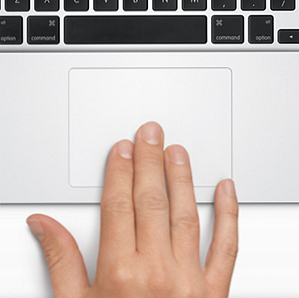
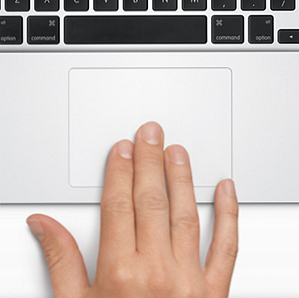 Împrăștiați trackpad-ul Mac-ului cu software-ul de tip power-user. Indiferent dacă doriți să folosiți trackpad-ul ca tabletă de desen improvizat sau să controlați fiecare aspect al Mac-ului folosind gesturi, puteți - dacă știți instrumentele potrivite de utilizat.
Împrăștiați trackpad-ul Mac-ului cu software-ul de tip power-user. Indiferent dacă doriți să folosiți trackpad-ul ca tabletă de desen improvizat sau să controlați fiecare aspect al Mac-ului folosind gesturi, puteți - dacă știți instrumentele potrivite de utilizat.
Laptop-urile Apple pot părea supraevaluate, dar vin cu un trackpad destul de mare. Multi-touch înseamnă că trackpad-ul tău știe exact cât de multe degete sunt pe suprafața sa și ce fac. Câteva gesturi implicite profită de acest lucru - derulare cu două degete și degetul mare, de exemplu - dar există un potențial mult mai mare aici. Imaginați-vă dacă ați putea atinge trackpad-ul cu trei degete în colțul de sus pentru a lansa browserul dvs., de exemplu - sau atingeți o melodie cu cinci degete pentru a da o notă de cinci stele.
Acest lucru și multe altele sunt posibile cu software-ul potrivit - și o mare parte din acesta este gratuit. Hai să trecem peste câteva sfaturi MacBook trackpad pentru a obține cele mai multe din trackpad-ul Mac-ului tău, nu-i așa??
Utilizați trackpadul ca tabletă pentru desen
Dragoste pentru a desena? Nu pierdeți această aplicație, atunci - Inklet vă permite să utilizați trackpad-ul Mac-ului ca tabletă de desen improvizat. Nu este un înlocuitor perfect, sigur, dar este surprinzător de bun dacă ai un stilou. Chiar dacă nu, puteți desena cu degetele. Deschideți doar software-ul dvs. preferat de editare a imaginilor și asigurați-vă că ați selectat un instrument de desen.

Bine, nu pot garanta abilitățile mele artistice, dar vă pot spune: Inklet vă permite să selectați o parte a ecranului pe care trackpad-ul dvs. îl va reprezenta. Faceți asta și trackpad-ul dvs. devine o suprafață pe care o puteți desena - și una destul de receptivă la asta.
Serios, nu pot să trag: puteți să-mi sunați profesorii de cursuri de limbă dacă aveți nevoie de verificare. Dacă doriți o idee despre ceea ce poate face cineva care nu este patetic, verificați acest demo:
Curios? Descărcați Inklet. Versiunea demo are o limită de timp enervantă, dar ar trebui să vă arate dacă aplicația este potrivită pentru dvs. Versiunea completă este de 25 USD sau 35 USD împreună cu un stylus Pogo Sketch.
Verificați setările oficiale
Nu un artist? Există încă multe lucruri pe care le puteți face cu capacitatea multi-touch trackpad-ului. Dacă nu ați făcut-o încă, mergeți la setările Trackpad de pe Mac. De aici puteți configura - și puteți afla - o varietate de comenzi rapide de gest.

Chiar dacă nu vreți să schimbați nimic, ar trebui să verificați acest lucru - folosirea cu trei degete pentru a schimba desktop-urile este, în acest moment, o a doua natură pentru mine Mă simt pierdută fără asta. Explorați, vizionați demonstrațiile video și aflați cum să utilizați cu adevărat trackpad-ul pentru a beneficia la maximum de Mac.
Terminat? Bun. Acum, să vă arătăm cum să configurați cu adevărat trackpad-ul dvs. pentru a face tot felul de lucruri nebunești.
MagicTrackPad: Faceți totul cu gesturi
Dragoste ideea de gesturi, dar găsiți ofertele de la Apple să fie un pic rar? Din fericire pentru tine Bakari a căutat în BetterTouchTool, care vă oferă o cantitate insensibilă de control asupra gesturilor pe Mac dvs. Deveniți un Power Trackpad Utilizator cu BetterTouchTool Deveniți un utilizator trackpad Power cu BetterTouchTool Este deosebit de util pentru utilizatorii de Mac care fac o mulțime de lucru în aplicații cum ar fi iPhoto sau Aperture sau care navighează pe web. Citeste mai mult . Bakari a fost atât de entuziasmat că a făcut chiar acest videoclip, subliniind caracteristicile oferite:
Aplicația include peste 100 de posibile gesturi - și nu, nu este o greșeală. Veți fi uimiți când vă deplasați.

Deci, ce pot face aceste gesturi? Asta depinde de dvs. Puteți face lucruri precum lansarea unui anumit site, dezactivarea volumului sau oprirea aplicației curente, toate cu un singur gest. Este perfect personalizabil, deci verificați-l.
Aveți nevoie de idei? Bakari te-a acoperit, pentru că e entuziasmat de această aplicație. Verificați ghidul său pentru utilizarea trackpad-ului pentru a naviga cu putere în orice aplicație Cum să utilizați trackpad-ul dvs. pentru a naviga cu putere orice aplicație [Mac] Cum să utilizați trackpad-ul dvs. pentru a naviga cu putere orice aplicație [Mac] Citiți mai mult. În el, el trece în mod special prin utilizarea aplicației pentru a îmbunătăți iPhoto, dar citiți ghidul și veți fi sigur că veți obține câteva idei pentru alte aplicații.
O altă opțiune: MagicPrefs
Nu este convins de MagicTrackPad? Nu este singurul instrument pentru slujbă. MagicPrefs este o altă aplicație gratuită pe care o puteți folosi pentru a atribui tot felul de gesturi pentru orice acțiune. Este ceva mai orientat spre GUI decât MagicTrackPad, dar similar în alte moduri.

Citiți mai multe despre MagicPrefs MagicPrefs: o altă aplicație puternică a mouse-ului și a trackpad-ului [Mac] MagicPrefs: o altă aplicație puternică pentru mouse și trackpad [Mac] oferi. Aceste aplicații sunt pentru utilizatorii de Mac care găsesc clicul implicit al Apple, atingeți și cu două degete ... Citiți mai multe, dacă sunteți curios. Vă sugerăm să descărcați ambele aplicații și să vedeți ce vă place mai bine, dar depinde de dvs..
Concluzie
Este vorba despre asta - dacă ai reușit să citești tot ce are trackpadul tău acum cu superputeri. Puteți să-l folosiți pentru a desena, sau puteți folosi gesturi pentru a realiza aproape orice. Ești, în principiu, atotputernic.
Utilizați această putere responsabilă sau nu. Indiferent de. Doar lăsați orice alte sfaturi MacBook trackpad de care vă puteți gândi în comentariile de mai jos, împreună cu întrebările dumneavoastră. Mulțumiri!
Explorați mai multe despre: Touchpad.


